(1)启动Mechanical APD LProduct Launcher 17.0,在弹出的17.0:ANSYS Mechanical APDL Product Launcher窗口中分别设置Simulation Environment、Lisence、Working,Directory,在Job Name(项目名称)框中输入Membrane。单击Run按钮进入GUI界面。在GUI界面中选择Main Menu>Preferences命令,在弹出的对话框中选中Structural。
(2)定义单元类型。本例中膜结构选用SHELL181单元。在GUI界面中选择Main Menu>Preprocessor>Element Type>Add/Edit/Delete,在弹出的对话框中单击Add按钮,利用弹出的Library of Element Types对话框添加单元SHELL181为1号单元。
(3)定义材料属性。
在GUI界面中选择Main Menu>Preprocessor>Material Props>Material Models命令,弹出Define Material Model Behavior对话框。在Material Models Available列表框中选择Structural>Linear>Elastic>Isotropic,在弹出的对话框中设置EX为6e3、PRXY为0.38。
在MaterialModelsAvailable列表框中选择Structural>Thermal Expansion Coef>Isotropic,在弹出的对话框中设置线膨胀系数为10。
在Material Models Available列表框中选择Structural>Density,在弹出的对话框中输入密度值7800,单击OK按钮,完成材料属性定义。
(4)定义单元截面特性。
定义膜的厚度。在GUI界面中选择Main Menu>Preprocessor>Sections>Shell>Lay-up>Add/Edit命令,弹出Create and Modify Shell Sections对话框。在其中设置Thickness为1e-3,材料ID为1,单击OK按钮完成设置。
(5)建立模型。
在GUI界面中选择Main Menu>Preprocessor>Modeling>Create>Areas>Circle>Partial Annulus,在弹出的如图16-2所示Part Annular CircAvea对话框中设置Rad-1=2.5,Rad-2=27.5,Theta-2=90。单击OK按钮,生成1/4圆,如图16-3所示。
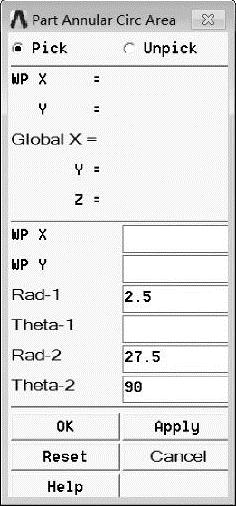
图16-2 绘制扇形面
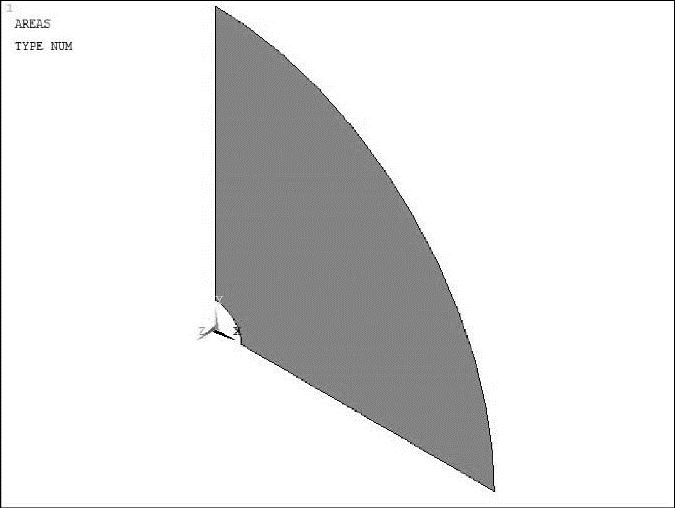
图16-3 1/4几何模型(https://www.daowen.com)
(6)划分单元。
通过路径Main Menu>Preprocessor>Meshing>Mesh Attributes>All Areas,为当前的面赋予属性。其中MAT选择1,TYPE选择1。在GUI界面中选择Utility Menu>Select>Entities命令,在弹出的对话框中将拾取对象设置为Lines,拾取方式设置为ByLength/Rad,选择Length,输入长度值25,单击OK按钮,完成当前所有径向直线的拾取。
通过路径Main Menu>Preprocessor>Meshing>Size Cntrls>Manual Size>Lines>All Lines,为当前选取的所有直线划分单元尺寸。其中NDIV设置为12,表示每条线划分为12份。
再次选择Utility Menu>Select>Entities在弹出的对话框中单击Invert按钮,单击OK按钮。完成反选后,将其划分为16份。在GUI界面中选择Main Menu>Preprocessor>Meshing>Mesher Opts命令,在弹出的对话框中设置MSHKEY为Mapped。
设置完毕,通过路径Main Menu>Preprocessor>Meshing>Mesh>Areas>Mapped>3 or 4 Sided完成网格划分,如图16-4所示。
(7)对称生成全模型。
在GUI界面中选择Main Menu>Preprocessor>Modeling>Reflect>Areas命令,在弹出的对话框中单击Pick All按钮,拾取全部面。在弹出的对话框中,设置对称轴为X,单击OK按钮,生成1/2模型。以同样的方法,将对称轴设置为Y,完成全模型的生成,如图16-5所示。
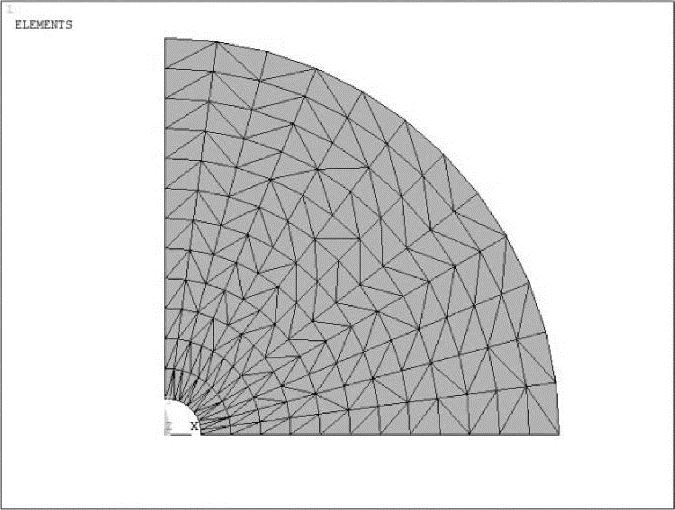
图16-4 1/4模型
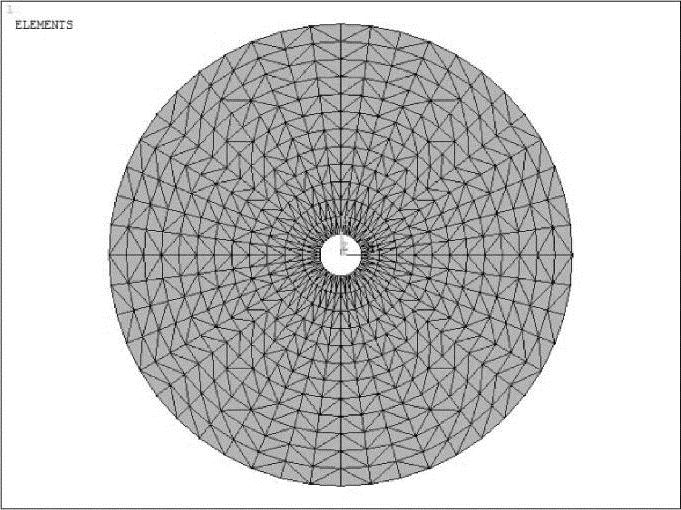
图16-5 全模型
此时交界部位出现重叠直线及关键点元素。在GUI界面中选择Main Menu>Preprocessor>Numbering Ctrls>Merge Items命令,在弹出的对话框中将Label设置为ALL,单击OK按钮,合并所有重叠元素。
免责声明:以上内容源自网络,版权归原作者所有,如有侵犯您的原创版权请告知,我们将尽快删除相关内容。







